1.7.2.6. Configuration pour 1 seul lecteur de type PC/SC dans AlmaPro
-
Tutoriel vidéo pour installer votre lecteur PC/SC de carte Vital et CPS manuellement dans AlmaPro cliquez ici
Si vous n' utilisez qu'un seul lecteur pour lire la carte vitale, par exemple sur le poste de la secrétaire
Dans l’explorateur de fichier, aller sur le disque dur C dans le répertoire "almapro".
Repérer le fichier "api_lec" ou "api_lec.ini" et l'ouvrir dans le bloc-note.
Repérer le fichier "api_lec" ou "api_lec.ini" et l'ouvrir dans le bloc-note.
NB : si Windows n’ouvre pas ce fichier avec le Bloc-Notes, faire clic-droit "Ouvrir avec" et sélectionner "Bloc-Notes"

Noter le nom du lecteur avec la carte vitale
Ouvrir le fichier "api_lec" ou "api_lec.ini" :
-
sur la première ligne noter le nom du lecteur contenant la carte vitale après le signe =
-
sur la dernière ligne rajoutée après le sigle = CPS
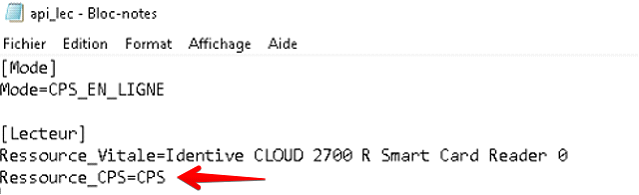
2 astuces pour noter le nom des lecteurs par copier coller :
1ère astuce
Utiliser l'outil DiagAM 2.0 (inclus dans ATSAM) et copier le nom du lecteur par le raccourcis de copier : Ctrl+C
Voir ce chapitre : 1.6.1.2. DiagAM 2.0 s (inclus dans ATSAM) permet de tester vos lecteurs PSS ou PC/SC
Après avoir lancé DiagAM 2.0 surligner la 1ère ligne (comme ci-dessous) avec le nom du 1r lecteur contenant la carte vitale puis au clavier faire Ctrl+C puis coller le texte dans un bloc note ou traitement de texte en faisant clic droit/coller ou Ctrl+V pour les utiliser après.
Puis faire la même chose avec la 2ème ligne contenant la carte CPS.
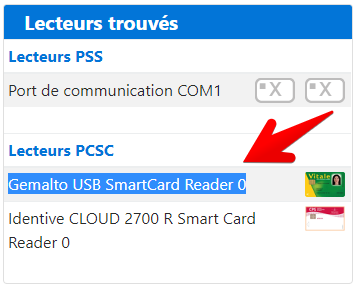
2ème astuce
Lancer notre programme pour reconnaître vos lecteurs PC/SC, voir chapitre "Configurer un lecteur PC/SC"
Faire un clic droit sur chaque ligne avec le nom du lecteur, cliquer sur "Copier….."
Puis coller chaque ligne dans un bloc note ou traitement de texte pour les utiliser après.
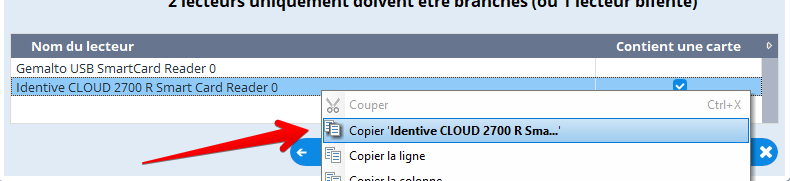
Pour configurer manuellement un lecteur de type PC/SC se référer au chapitre cliquez ici
